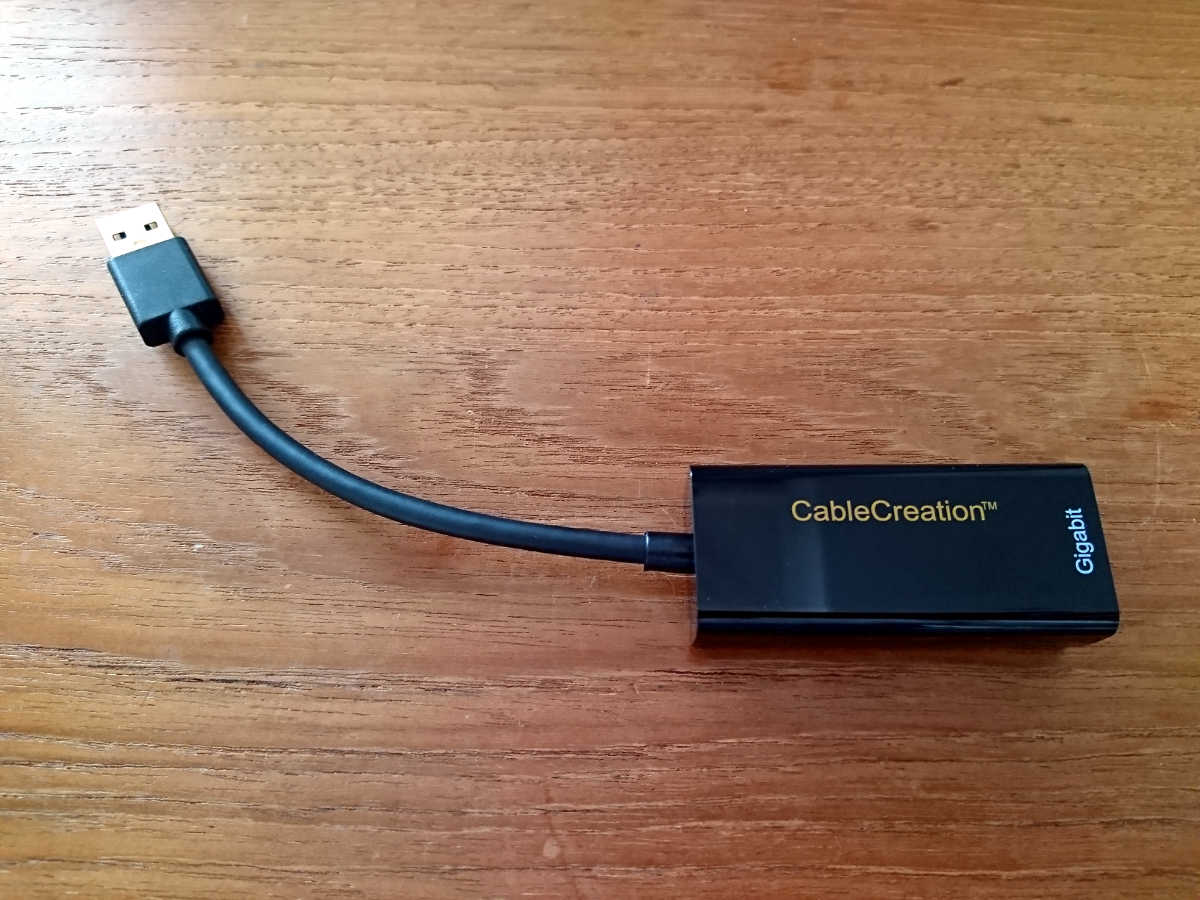Surface Book 2を含むSurfaceシリーズには有線LANポートがありません。
専用のSurfaceドックを利用することでポートを増設することが可能ですが、Surfaceドックはそれなりに高価なので、もっと安く増設する方法を試します。
約1,200円で可能です。
Surfaceに有線LANポートがなくて困ることがあるのか
Surfaceには有線LANポートがありませんが、無線LANは2.4GHzと5GHzの両方をサポートしていて、バーストで通信している限りは、そのスピードに特に文句はありません。
では、無線LANで使っていて何か困ることがあるのかというと、次のような事象でイラッとすることがあります。
その事象というのは、仮想デスクトップをOneNoteを起動しているデスクトップに切り替えたとき、OneNoteで何かの処理が走ってしばらく操作できなくなる(マウスカーソルがくるくる回る)というものです。
これは推測ですが、デスクトップの切り替えでOneNoteがアクティブになったとき、OneNoteはクラウドとの同期処理を行い、それが終わるまで操作ができなくなる、ということが起こっているのでないかと思います。
その根拠は、OneNoteの設定画面で「ノートブックを自動的に同期します」をオフにすると、この事象が発生しなくなることです。また、先日行ったタイで通信環境が安定しないときに、この現象が頻発したということもあります。
ということは、通信環境を安定させればOneNoteの操作性が良くなるはず。そう考えました。
Surface Book 2で使える有線LANアダプター
そんなわけで、Surface Book 2で使える有線LANアダプターを探します。
Surface Book 2で使えるポートはUSB Type-AかUSB Type-Cです。ほかにSurface Connect経由でSurfaceドックを接続する手もありますが、値段が高い上、現行のSurfaceドックは公式にはSurface Book 2をサポートしていない(電力供給量が足りないためだと思われます)ため、今回はパスします。
我が家ではUSB Type-Cは外部ディスプレイの接続に使っているので、USB Type-Aで使える有線LANアダプターはないかと探したところ、次の製品を見つけました。
実物はこちらです。


選んだポイントはUSB 3.0に対応していることと、価格が安いことです。
価格を考えなければCable Mattersのこちらの商品を選んでいたと思います。(約300円アップ)
さて、私が買ったCable Creationの製品はSurface Book 2に接続するだけで、自動的に有線LANインターフェースとして認識され、RJ45のLANケーブルを接続すればすぐに通信できるようになりました。
有線LANにしたことでOneNoteの問題はいくらか良い方向に変化したと感じます。デスクトップの切り替えで待たされる時間は確実に短くなりました。
というわけで、Surface Book 2に有線LANインターフェースを追加するといいことがありますという話でした。わずか1,200円弱でできるので、Surfaceユーザーの方は試してみるといいかもしれません。
リンク:USB to Ethernet CableCreation USB 3.0 to RJ45 ギガビットイーサネット (IC チップ付き) ブラック 0.15m